İşlevler yönetici tarafından devre dışı bırakılmış mı?
Bazı işlevler, sistem ayar modunda devre dışı bırakılmış olabilir. Kullanıcı doğrulama
etkinleştirildiğinde, kullanabileceğiniz işlevler kullanıcı ayarlarınızda kısıtlanabilir.
Yöneticinize sorun.
▼Tümünü genişlet
▲Tümünü kapat
 Kontrol edin Kontrol edin |
 Çözüm Çözüm |
|---|---|
|
İşlevler yönetici tarafından devre dışı bırakılmış mı? |
Yöneticinize sorun. Bazı işlevler, sistem ayar modunda devre dışı bırakılmış olabilir.
Kullanıcı doğrulama etkinleştirildiğinde, kullanabileceğiniz işlevler kullanıcı ayarlarınızda
kısıtlanabilir. |
 Kontrol edin Kontrol edin |
 Çözüm Çözüm |
|---|---|
|
[Ana Ekran] tuşunu basılı tutun. |
[Ana Ekran] tuşunu basılı tuttuğunuzda, toplam sayfa kullanımı ve toner seviyesini
gösteren bir mesaj görüntülenir. |
|
Ayar modunun durumunda kontrol edebilirsiniz. |
Ayar modunun [Durum] bilgisinde [Toplam Sayi] görüntülenir. Bu öğe için kullanılan
toplam sayfa sayısını kontrol edebilirsiniz. |
 Kontrol edin Kontrol edin |
 Çözüm Çözüm |
|---|---|
|
Güç göstergesi ışığı yanıyor mu? |
Güç göstergesi yanmıyorsa, güç fişini elektrik prizine takın. Elektrik fişinin prize sıkıca takılı olduğundan emin olun, güç anahtarını açın. |
|
Makineyi sadece açtınız mı? |
Makinenin hazır olduğunu gösteren bir mesaj ekrana gelene kadar bekleyiniz. [Güç]
tuşu açıldıktan sonra, makinenin ısınması için biraz zaman gereklidir. Isınma çalışmasında
işlevler seçilebilse de bir iş yapılamaz. |
|
Güç göstergesi ışığı yanıp sönüyor mu? |
Otomatik Güç Kapatma etkinleştirilmiş. Makineyi normal çalışma konumuna döndürmek
için [Güç] düğmesine dokunun. Daha fazla bilgi edinmek için, bkz.EKO. |
|
Bir kapak açık mı veya bir cihaz makineden çıkarılmış mı? |
Mesajı okuyun ve ilgili işlemi yapın. Bir kapak açık olduğunda veya bir cihaz makineden
çıkarıldığında bir uyarı mesajı ekrana gelir. |
|
Peş peşe üç denemede giriş başarısız oldu mu? |
Makinenin kilitlenme süresi dolunca doğru kullanıcı bilgileriyle giriş yapın. Ayar
modunda [Giriş Başarısız olduğunda bir Uyarı] etkinleştirildiğinde ve peş peşe 3 kez
giriş başarısız olduğunda bir uyarı ekrana gelir ve makinenin çalışması 5 dakika kilitlenir.
(Kullanıcı bilgilerini bilmiyorsanız, yöneticinize sorun.) "Ayarlar (yönetici)" → [Sistem Ayarları] → [Kimlik Doğrulama Ayarları] → [Varsayilan Ayarlar] → [Giriş Başarısız olduğunda bir Uyarı] |
|
Otomatik Oturum Açmanın başarısız olduğunu gösteren bir mesaj ekrana geliyor mu? |
Yöneticinize sorun. Ağ sorunu veya başka bir sorundan dolayı Otomatik Oturum Açma
başarısız oldu. Yönetici sizseniz, [İdareci Parolası] tuşuna dokunun, bir yönetici
olarak girin ve ayar modunda otomatik giriş ayarlarını geçici olarak değiştirin. (Ağ
sorunu çözüldükten sonra değiştirilen ayarları orijinal durumuna geri getirin.) |
|
Dokunmatik panele dokunarak mı müdahale ediyorsunuz? |
Yeniden başlatmaka için işlem paneli üzerindeki [Güç] düğmesini 5 saniye basılı tutun. |
|
Dokunmatik panelde "Servis arayın. Kod:xx-xx*." dokunmatik panelde görünüyor mu? *xx-xx içinde harfler ve numaralar belirir. |
Makine gücünü tekrar açın. Dokunmatik panelin sağ üst köşesindeki iş durumu ekranının arka plan renginin gri olduğundan emin olun ve [Güç] düğmesine basın ve dokunmatik paneldeki [Güç Kapalı] tuşuna dokunun. Ekran kapandıktan sonra bir süre bekleyin, elektrik fişini elektrik prizinden çekin, en az 10 saniye bekleyin, elektrik prizine takın ve gücü açmak üzere [Güç] düğmesine basın. Gücü birkaç kez kapatıp açtıktan sonra aynı mesaj hala görülürse, servis gerektiren bir arıza meydana gelmiş olabilir. Bu durumda makineyi durdurun, Elektrik fişi çekin ve satıcınıza veya en yakın yetkili servise başvurun. (Satıcınıza veya en yakın service ekranda görülen hata kodunu söyleyin.) |
 Kontrol edin Kontrol edin |
 Çözüm Çözüm |
|---|---|
|
Tablada kağıt kalmamış mı? |
Dokunmatik paneldeki mesaja göre kağıt ekleyin. |
|
Makinede toner bitmiş mi? |
Toner kartuşunu yenileyin.TONER KARTUŞUNU DEĞİŞTİRME |
|
Kağıt sıkışmış mı? |
Dokunmatik paneldeki mesaja göre sıkışan kağıdı çıkarın. |
|
Çıktı tablası dolu mu? |
Çıktıları tabladan alın ve yazdırmayı yeniden başlatın. Çıktı tablası dolduğunda bir
dedektör devreye girerek yazdırmayı durdurur. |
|
Her modda (baskı ve belge dosyalama) kullanılabilen tablalara ilişkin kısıtlamalar var mı? |
[Kağıt Tepsisi Ayarları]'nı kontrol edin ve her modda onay kutularının işaretli olup
olmadığını kontrol edin ([Besleme Onaylı İş]). İşaretlenmemiş işlevler bu tabla olmadan
yazdırma için kullanılamaz. "Ayarlar" → [Sistem Ayarları] → [Ortak Ayarlar] → [Kağıt Ayarları] → [Kağıt Tepsisi Ayarları] → [Tepsi Kaydı] → [Besleme Onaylı İş] |
 Kontrol edin Kontrol edin |
 Çözüm Çözüm |
|---|---|
|
Renkli yazdırmayı Kullanıcı Kontrolünde yasaklayabilirsiniz. |
Kullanıcı doğrulama etkinleştirildiği zaman, belirli kullanıcılar için renkli yazdırmayı
yasaklayabilirsiniz. "Ayarlar (yönetici)" → [Kullanıcı Kontrolü] → [Kullanıcı Ayarları] → [Kullanici Lıstesı]. "Ayarlar (yönetici)" → [Kullanıcı Kontrolü] → [Erişim Kontrolü Ayarları] → [Makine Sayfası Limit Ayarı]. |
|
Yazdırma modu için, yazıcı sürücüsü ayarlarında siyah beyaz yazdırma önceliğini ayarlayabilirsiniz. |
Yazdırılan renkli sayfa sayısını azaltmak için renk modunu siyah beyaz önceliğine
ayarlayabilirsiniz. Yazdırma Yazıcı sürücüsünün [Ana] sekmesinde [Griölçek] seçimini yapın. |
 Kontrol edin Kontrol edin |
 Çözüm Çözüm |
|---|---|
|
Baypas tablasına yüklenen kağıt boyutu dokunmatik panelde görüntülenmekte olan kağıt boyutu ile aynı mı? |
Ana ekrandaki "Tepsi Ayarları" ayarını yapın ve yüklenen kağıt boyutu ayarını baypas
tablasının kağıt boyutu ayarı ile değiştirin. |
 Kontrol edin Kontrol edin |
 Çözüm Çözüm |
|---|---|
|
Tabla 1 makineye sonuna kadar düzgün şekilde yerleştirildi mi? |
Kağıt tablasını makineye sonuna kadar itin. |
|
Makinede yırtık kağıt parçası kalmış mı? |
Tüm kağıdı çıkarmak için dokunmatik panel üzerindeki talimatları izleyin. |
|
Tablaya çok fazla sayıda kağıt yüklenmiş mi? |
Kağıdı yeniden yükleyin. Maksimum kağıt sayısından fazla yüklemeyin ve gösterge çizgisini
aşmayın.KAĞIT YÜKLEME |
|
Bir defada birden çok sayfa beslenmiş mi? |
Kağıdı yüklemeden önce üfleyerek havalandırın. |
|
Özelliklere uygun olmayan bir kağıt mı kullanıyorsunuz? |
SHARP'ın tavsiye ettiği kağıt kullanın. Başka modellere uygun kağıt veya desteklenmeyen
özel kağıt kullanıldığı taktirde kağıt sıkışması, kat izi veya lekeler oluşabilir. - Başlama Kılavuzu'ndaki "SARF MALZEMELERİ" Yasaklanmış ya da tavsiye edilmeyen kağıt için, bkz.KAĞIT HAKKINDA ÖNEMLİ HUSUSLAR. |
|
Kağıt tablasındaki kağıt nem mi almış? |
Kağıdı uzun süre kullanmayacaksanız, nem almasını önlemek için tabladan çıkarın, plastik
bir torbaya yerleştirin ve serin, karanlık bir yerde saklayın. |
|
Tabla kılavuzları kağıdın genişliğine göre ayarlanmış mı? |
Tabla kılavuzlarını, çok sıkı ya da çok gevşek olmayacak şekilde kağıdın boyutuna
göre ayarlayın.TABLA 1 - 4BAYPAS TABLASINA KAĞIT YÜKLEME |
|
Besleme merdanesi kirli mi?(Tabla 1, baypas tablası) |
Besleme merdanesinin yüzeyini temizleyin.BAYPAS BESLEME MERDANESİNİ TEMİZLEME |
|
Kağıt boyutu belirtilmiş mi? |
Standart olmayan bir boyut kullanıyorsanız, kağıt boyutunu belirttiğinizden emin olun.
Tablaya yüklenen kağıt boyutu değiştirilmişse, kağıt boyut ayarını mutlaka kontrol
edin. "Ayarlar" → [Sistem Ayarları] → [Ortak Ayarlar] → [Kağıt Ayarları] → [Kağıt Tepsisi Ayarları] → [Tepsi Kaydı] |
|
Tablaya kağıt eklediniz mi? |
Kağıt eklemek için, baskı plakasını kilitlenene kadar bastırın, baypas tablasında
kalan kağıdı çıkarın, eklenecek kağıt ile birleştirin ve baypas tablasını yeniden
yerleştirin. Kalan kağıdı çıkarmadan kağıt ekleyecek olursanız, kağıt sıkışabilir.
Tabla 1 ila 4'e kağıt eklemeyin. |
|
Delinmiş kağıt mı kullanıyorsunuz? |
Delikli kağıt kullanırken, kağıt türünü delinmiş olarak ayarlayın. "Ayarlar" → [Sistem Ayarları] → [Ortak Ayarlar] → [Kağıt Ayarları] → [Kağıt Tepsisi Ayarları] → [Tepsi Kaydı] |
|
Kullanılamayan etiket kağıtlarını mı kullanıyorsunuz? |
Taşıyıcı sayfası olmayan etiketler aktarım yüzeyine yapışabilir ve yanlış beslemeye
neden olabilir. |
|
Kağıdı çıkarın, ters çevirin ve yeniden yükleyin. Farklı bir kağıt türü kullanımı sorunu çözebilir. |
Bu işlem bazı kağıt kırışıklığı durumlarını düzeltebilir.KAĞIT YÜKLEME |
|
Tabla 1'e A4 boyutunda kağıt yüklendiği halde ayırma plakasını çıkarmayı mı unuttunuz? |
Tabla 1'e A4 boyutunda kağıt yüklerken, ayırma plakasını çıkarın. Ayırma plakasını
kağıt besleme açıklığının (sağ taraf) sonuna kadar ilerletin ve yukarı çekin.TABLA 1 - 4 Kağıt boyutu ayarını Kağıt Tablası Ayarlarında yapılandırın.KAĞIT BOYUTUNU NASIL DEĞİŞTİRECEĞİMİ BİLMİYORUM |
|
8-1/2" x 14" boyutundaki kağıt tabla 2 ila 4'e doğru şekilde yerleştirildiği halde makine kağıt boyutunu algılıyor mu? |
Tabla 2 ila 4'e 8-1/2" x 14" boyutunda kağıt yüklerken, ayırma plakasını çıkarın.
Ayırma plakasını kağıt besleme açıklığının (sağ taraf) sonuna kadar ilerletin ve yukarı
çekin. Tabla 2 ila 4'e 8-1/2" x 14" boyutunda kağıt doğru yerleştirildiği halde makine kağıt boyutunu algılamazsa, tabladaki tutucunun 8-1/2" x 14" noktasına konumlandırılıp konumlandırılmadığını kontrol edin.TABLA 1 - 4 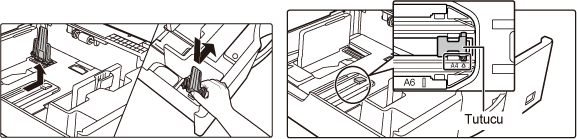 |
|
Bir zarf mı yüklediniz? |
Tabla 1 ve baypas tablası dışında zarf yüklemeyin. Tabla 1'e zarflar yüklerken, gösterge çizgisini geçmeyin. Kağıt türünü "Zarf" olarak ayarlayın ve kağıt boyutu için ayarladığınız kağıt türünü belirtin. |
 Kontrol edin Kontrol edin |
 Çözüm Çözüm |
|---|---|
|
Kağıt tablasına kağıt doğru olarak yüklenmiş mi? |
Kılavuzları kağıt boyutuna göre ayarlayın. Kağıdı yeniden yükleyin. Maksimum kağıt
sayısından fazla yüklemeyin ve gösterge çizgisini aşmayın.KAĞIT YÜKLEME |
|
Bazı modlarda (baskı, belge dosyalama) tabla yasaklanmış mı? |
[Kağıt Tepsisi Ayarları]'nı kontrol edin ve her modda onay kutularının işaretli olup
olmadığını kontrol edin ([Besleme Onaylı İş]). İşaretlenmemiş işlevler bu tabla olmadan
yazdırma için kullanılamaz. "Ayarlar" → [Sistem Ayarları] → [Ortak Ayarlar] → [Kağıt Ayarları] → [Kağıt Tepsisi Ayarları] → [Tepsi Kaydı] → [Besleme Onaylı İş] |
 Kontrol edin Kontrol edin |
 Çözüm Çözüm |
|---|---|
|
Her tablada kullanılan kağıt boyutunu tabla ayarlarında belirleyin. |
"Tepsi Ayarları" tuşu başlangıç ekranında bulunabilir. Tabla ayarları ekranını görüntülemek
için bu tuşa dokunun. Kağıt boyutunu değiştirmek istediğiniz tablaya dokunun, kağıt
türünü seçin ve ardından [Boyut] sekmesine dokunun. Kağıt boyutunu seçin ve [OK] tuşuna
dokunun. Baypas tablasına özel bir kağıt boyutu yüklediyseniz, [Boyut] sekmesine dokunduktan
sonra [Doğrudan Gırış] tuşuna dokunun, kağıt boyutunu manüel olarak girin ve [OK]
tuşuna dokunun. |
 Kontrol edin Kontrol edin |
 Çözüm Çözüm |
|---|---|
|
Kağıdı çıkarın, ters çevirin ve yeniden yükleyin. Farklı bir kağıt türü kullanımı sorunu çözebilir. |
Bu işlem bazı kağıt kırışıklığı durumlarını düzeltebilir.KAĞIT YÜKLEME |
 Kontrol edin Kontrol edin |
 Çözüm Çözüm |
|---|---|
|
Tablaya çok fazla sayıda kağıt yüklenmiş mi? |
Kağıdı yeniden yükleyin. Maksimum kağıt sayısından fazla yüklemeyin ve gösterge çizgisini
aşmayın. Maksimum yaprak sayısı, kağıt tür ayarına göre değişir. |
|
Tabla kılavuzları kağıdın genişliğine göre ayarlanmış mı? |
Baypas tablası kılavuzlarını kağıdın kenarlarına hafifçe değecek şekilde kağıt genişliğine
ayarlayın. |
|
Orijinal kılavuzları kağıdın genişliğine göre ayarlanmış mı? |
Orijinal kılavuzlarını kağıt genişliğine göre ayarlayın. |
 Kontrol edin Kontrol edin |
 Çözüm Çözüm |
|---|---|
|
Baypas besleme merdanesi kirli mi? |
Baypas besleme merdanesinin yüzeyini temizleyin.BAYPAS BESLEME MERDANESİNİ TEMİZLEME |
|
Lazer ünitesini temizlediniz mi? |
Lazer ünitesini temizleyin. Temizleme ile ilgili ayrıntılar için, bkz.LAZER ÜNİTESİNİ TEMİZLEME. |
 Kontrol edin Kontrol edin |
 Çözüm Çözüm |
|---|---|
|
Özelliklere uygun olmayan bir kağıt mı kullanıyorsunuz? |
SHARP'ın tavsiye ettiği kağıt kullanın. Başka modellere uygun kağıt veya desteklenmeyen
özel kağıt kullanıldığı taktirde kağıt sıkışması, kat izi veya lekeler oluşabilir. - Başlama Kılavuzu'ndaki "SARF MALZEMELERİ" Kağıt türünü normalden biraz daha ağır veya daha hafif bir tür olarak ayarlamayı deneyin. (Düz kağıt için, düz kağıt 1'den düz kağıt 2'ye veya düz kağıt 2'den düz kağıt 1'e geçiş yapın.) Kağıt türüne bağlı olarak, yazdırma kalitesi geliştirilebilir. Ayrıntılar için, bayinize veya en yakın yetkili servis temsilcisine ulaşın. |
|
Önceden delinmiş kağıda mı yazdırıyorsunuz? |
Görüntünün zımba deliği üzerine gelmemesine dikkat edin. Yazdırılan görüntü zımba
deliklerinin üzerine binerse, tek taraflı yazdırma sonrasında kağıdın arka tarafında
veya iki taraflı yazdırma sonrasında her iki tarafında lekeler oluşabilir. |
|
Bakım gerektiğini gösteren bir mesaj ekrana geliyor mu? |
Mümkün olan en kısa zamanda satıcınıza veya size en yakın yetkili servis temsilcisine
başvurun. |
|
Kağıdı çıkarın, ters çevirin ve yeniden yükleyin. Farklı bir kağıt türü kullanımı sorunu çözebilir. |
Bu işlem bazı kağıt kırışıklığı durumlarını düzeltebilir.KAĞIT YÜKLEME |
 Kontrol edin Kontrol edin |
 Çözüm Çözüm |
|---|---|
|
Doğru kağıt türü ayarlanmış mı? |
Tepsi ayarlarında doğru kağıt türünü ayarlayın. Aşağıdaki durumların meydana gelmediğinden
emin olun:
|
 Kontrol edin Kontrol edin |
 Çözüm Çözüm |
|---|---|
|
Doğru kağıt boyutu ayarlanmış mı? |
Standart olmayan bir boyut kullanıyorsanız, kağıt boyutunu belirttiğinizden emin olun.
Tablaya yüklenen kağıt boyutu değiştirilmişse, kağıt boyut ayarını mutlaka kontrol
edin. "Ayarlar" → [Sistem Ayarları] → [Ortak Ayarlar] → [Kağıt Ayarları] → [Kağıt Tepsisi Ayarları] → [Tepsi Kaydı] |
 Kontrol edin Kontrol edin |
 Çözüm Çözüm |
|---|---|
|
Kağıt, yazılacak tarafı doğru yöne bakacak şekilde yerleştirilmiş mi? |
Kağıdın yazılacak yüzünün doğru yöne baktığından emin olun. |
 Kontrol edin Kontrol edin |
 Çözüm Çözüm |
|---|---|
|
Doğru kağıt türü ayarlanmış mı? |
Kapak veya ayraç için belirtilmiş olan kağıdı içeren tabla için doğru kağıt türünü
ayarlayın. Kapak veya ayraç için ayarlanan kağıt türü tablada ayarlı kağıt türü ile
aynı değilse, kağıt farklı tabladan beslenecektir. "Ayarlar" → [Sistem Ayarları] → [Ortak Ayarlar] → [Kağıt Ayarları] → [Kağıt Tepsisi Ayarları] → [Tepsi Kaydı] |
 Kontrol edin Kontrol edin |
 Çözüm Çözüm |
|---|---|
|
USB cihazı makine ile uyumlu mu? |
Cihazın makine ile uyumlu olup olmadığını satıcınıza sorun. Makine ile uyumlu olmayan
USB cihazlar kullanılamaz. |
|
Bağlanan USB cihazı doğru olarak tanınmış mı? |
Bir USB cihazı makineye bağlanıp doğru olarak tanındığı zaman, dokunmatik panelin
üst kısmında bir simge ( ) görüntülenir. Tanınmıyorsa, tekrar bağlayın. ) görüntülenir. Tanınmıyorsa, tekrar bağlayın. |
|
USB belleği FAT32 veya NTFS olarak mı biçimlendirilmiş? |
USB bellek cihazı dosya formatını kontrol edin. USB bellek FAT32, NTFS veya exFAT
dışında formatlanmışsa, formatı FAT32, NTFS veya exFAT olarak değiştirmek için bir
bilgisayar kullanın. |
|
Kapasitesi 32 GB’dan fazla olan bir USB bellek cihazı mı kullanıyorsunuz? |
Kapasitesi 32 GB veya daha az olan bir USB bellek cihazı kullanın. |
 Kontrol edin Kontrol edin |
 Çözüm Çözüm |
|---|---|
|
Yapılmayı bekleyen çok sayıda iş var mı? |
İşlerden birkaçı yapılana dek bekleyin. |
 Kontrol edin Kontrol edin |
 Çözüm Çözüm |
|---|---|
|
Parlaklık doğru olarak ayarlanmış mı? |
Parlaklığı ayarlamak için, başlangıç ekranında [Parlaklık Ayarı] tuşuna ( ) dokunun. ) dokunun. |
 Kontrol edin Kontrol edin |
 Çözüm Çözüm |
|---|---|
|
Otomatik Silme etkinleştirildi mi? |
Kullanıcı doğrulama kullanıldığı zaman, oturum açmış olan kullanıcının oturumu Otomatik
Silme etkinleştirildiğinde otomatik olarak kapanacaktır. Tekrar oturum açın. Yönetici
sizseniz, Otomatik Silmenin zaman ayarını değiştirin veya [Otomatık Temızleme Ayari]
öğesinde Otomatik Silmeyi devre dışı bırakın. "Ayarlar (yönetici)" → [Sistem Ayarları] → [Ortak Ayarlar] → [Çaliştirma Ayarlari] → [Durum Ayarlari] → [Otomatık Temızleme Ayari] |
 Kontrol edin Kontrol edin |
 Çözüm Çözüm |
|---|---|
|
IP adresi, Ayar modunun Ağ Ayarlarındadır. |
Kalıcı bir IP adresi ayarlamak için, ağ yöneticinizden makineye atanan IP adresini
ve Ağ Ayarları için gereken diğer bilgileri isteyin. "Ayarlar (yönetici)" → [Sistem Ayarları] → [Ağ Ayarları] → [Arayüz Ayarlari] |
 Kontrol edin Kontrol edin |
 Çözüm Çözüm |
|---|---|
|
Arka plan rengini "Görüntüleme Modeli Ayarı" içinde değiştirebilirsiniz. |
Başlangıç ekranında işlem panelini açın , ve [Görüntüleme Modeli Ayarı] öğesine dokunun.
Yönetici parolasını girin ve desenler 1 ila 5 arasından istediğiniz rengi seçin. Daha
fazla bilgi edinmek için, bkz.ANA EKRANI DÜZENLEME. |
 Kontrol edin Kontrol edin |
 Çözüm Çözüm |
|---|---|
|
Bir kısayolu "Ana Ekranı düzenle" içinde değiştirebilirsiniz. |
Başlangıç ekranında işlem panelini açın ve [Ana Ekranı düzenle] öğesine dokunun. Yönetici
parolasını girin, istediğiniz konuma dokunun ve kısayolu ekleyin, veya bir kısayola
dokunun ve silin. Daha fazla bilgi edinmek için, bkz.ANA EKRANI DÜZENLEME. |
 Kontrol edin Kontrol edin |
 Çözüm Çözüm |
|---|---|
|
Başlangıç ekranında büyük metin modu etkin mi? |
Büyük metin simgesi ise, büyük metin modu etkindir. Büyük metin simgesine dokunarak ise, büyük metin modu etkindir. Büyük metin simgesine dokunarak şeklinde değiştirin ve büyük metin modunu iptal edin. şeklinde değiştirin ve büyük metin modunu iptal edin. |
 Kontrol edin Kontrol edin |
 Çözüm Çözüm |
|---|---|
|
Makinenin enerji tasarrufu moduna gireceği zamanı, ayar modunun Enerji Tasarrufu ayarlarında belirleyin. |
Makinenin enerji tasarrufu moduna gireceği zamanı, ayar modunun Enerji Tasarrufu ayarlarında
belirleyin. Makinenin Ön Isıtma Moduna gireceği zamanı ayarlayın. "Ayarlar (yönetici)" → [Sistem Ayarları] → [Enerjı Tasarrufu] → [Eko Ayarı] → [Ön Isinma Modu Ayari] Otomatik Güç Kapatma gerçekleşme zamanını ayarlayın "Ayarlar (yönetici)" → [Sistem Ayarları] → [Enerjı Tasarrufu] → [Eko Ayarı] → [Otomatık Güç Kapatma Kronometresı] |
 Kontrol edin Kontrol edin |
 Çözüm Çözüm |
|---|---|
|
Yönetici parolası fabrika varsayılan ayarından değiştirildi mi? |
Satıcınıza veya en yakın yetkili servis temsilcisine başvurun. Fabrika varsayılan
yönetici parolası için, Başlangıç Kılavuzundaki "YÖNETİCİ İÇİN" bölümüne bakın. "YÖNETİCİ/DİĞERLERİ
(SES/MALZEME SALIMI)" Değiştirdiğiniz yeni parolayı unutmamaya dikkat edin. |
 Kontrol edin Kontrol edin |
 Çözüm Çözüm |
|---|---|
|
Lütfen müşteri destek bilgilerine göz atın. |
Satıcınıza veya en yakın yetkili servis temsilcisine başvurun. |
 Kontrol edin Kontrol edin |
 Çözüm Çözüm |
|---|---|
|
Makinenin havalandırma deliklerini tıkayan bir engel mi var veya oda sıcaklığı çok mu yüksek? |
Makinenin içi ısınırsa, otomatik olarak soğutma moduna geçer ve çıktıları aralıklı
olarak yazdırır. Makinenin havalandırma deliklerini tıkayan bir engel olmadığından
ve oda sıcaklığının çok yüksek olmadığından emin olmak için kontrol edin. Mesaj gösterilmeye
devam ederse, gücü kapatın, birkaç dakika bekleyin ve tekrar deneyin. |
Version 02a / bpc542pw_usr_02a_tr